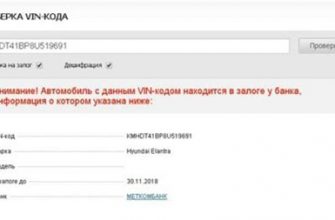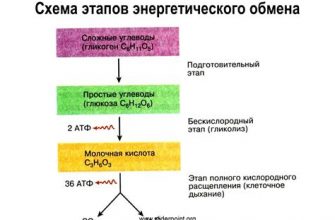Современные телефоны Samsung являются мощными устройствами, которые позволяют делать множество задач, от съемки фотографий до игр и просмотра видео. Однако, память на устройстве может быстро заполняться, особенно если вы активно используете свой телефон для хранения файлов и приложений.
Если на вашем Samsung телефоне появляется сообщение "недостаточно памяти", не паникуйте. Существуют несколько простых шагов, которые вы можете предпринять, чтобы освободить память на своем устройстве и избежать проблем с его работой.
Во-первых, вы можете начать с очистки кэша приложений. Кэш - это временные данные, которые создаются приложениями, их хранение может занимать значительное количество места на вашем телефоне. Чтобы очистить кэш приложений, перейдите в настройки вашего телефона, найдите раздел "Приложения" или "Управление приложениями", выберите нужное вам приложение и нажмите на кнопку "Очистить кэш". Этот простой шаг может освободить ценное место на вашем устройстве.
Во-вторых, вы можете удалить ненужные файлы и приложения. Периодически проверяйте свое устройство на предмет наличия файлов, которые вы больше не используете, и удаляйте их. Также обратите внимание на приложения, которые занимают много места и которыми вы больше не пользуетесь, и удалите их. Чем меньше ненужных файлов и приложений на вашем телефоне, тем больше свободного места будет в вашем распоряжении.
Причины и решения проблемы "недостаточно памяти" на Samsung

Проблема "недостаточно памяти" на Samsung может возникать по разным причинам. Недостаток свободного места на устройстве может привести к замедлению работы, зависаниям и отказу от установки новых приложений. В этой статье мы рассмотрим наиболее распространенные причины проблемы и предложим соответствующие решения.
1. Загруженное кэш-памятью фото и видео
Одной из основных причин недостатка памяти на Samsung является накопление кэш-файлов от приложений и загруженных фотографий и видеозаписей. Чтобы решить эту проблему, вам следует удалить ненужные фото и видео из галереи, а также очистить кэш-память приложений:
- Перейдите в "Настройки" на вашем устройстве Samsung.
- Выберите "Управление приложениями" или "Приложения" (в зависимости от модели устройства).
- Выберите нужное приложение и нажмите "Очистить данные" или "Очистить кэш".
2. Установленные приложения
Еще одной причиной недостатка памяти на Samsung может быть установка большого количества приложений. Если у вас мало свободного места на устройстве, рекомендуется удалить ненужные или редко используемые приложения. Для этого:
- Перейдите в "Настройки" на вашем устройстве Samsung.
- Выберите "Управление приложениями" или "Приложения".
- Найдите необходимое приложение и нажмите на него.
- Нажмите на кнопку "Удалить" или "Отключить".
3. Отключенное облако или SD-карта
Если на вашем Samsung-устройстве есть слот для SD-карты или поддержка облачного хранения, вы можете использовать эти ресурсы для расширения памяти устройства. Вам следует проверить, подключено ли облако или SD-карта к вашему устройству, и использовать их для сохранения фото, видео, музыки и других данных.
4. Использование специальных приложений
Если все вышеперечисленные способы не помогли решить проблему "недостаточно памяти" на Samsung, вы можете воспользоваться различными специальными приложениями для оптимизации памяти устройства. Некоторые из них позволяют автоматически очищать кэш-память, удалять временные файлы и закрытые приложения, чтобы освободить память на вашем устройстве.
Память на Samsung-устройствах может легко быть расширена и оптимизирована путем удаления ненужных файлов и приложений, использования флеш-карт или облака для хранения данных, а также с помощью специальных приложений для оптимизации памяти. С помощью приведенных выше рекомендаций вы сможете решить проблему "недостаточно памяти" на своем Samsung-устройстве и наслаждаться его более плавной и эффективной работой.
Очистка кеша приложений
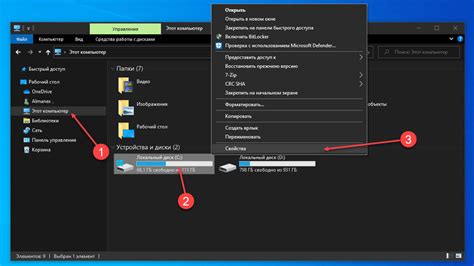
Чтобы очистить кеш приложений на Samsung, выполните следующие шаги:
| 1. | На главном экране вашего устройства откройте меню "Настройки". |
| 2. | Прокрутите вниз и выберите раздел "Приложения". |
| 3. | В списке приложений найдите приложение, чей кеш вы хотите очистить, и нажмите на него. |
| 4. | На странице информации о приложении выберите вкладку "Память". |
| 5. | Нажмите на кнопку "Очистить кеш". |
| 6. | Подтвердите свое действие, нажав на кнопку "ОК". |
После выполнения этих шагов кеш приложения будет очищен, освободив дополнительное пространство на вашем устройстве Samsung. Повторите эту операцию для других приложений, которые занимают слишком много места, чтобы полностью избавиться от проблемы с недостаточной памятью.
Очистка кеша приложений – это простой способ решить проблему с недостаточной памятью на Samsung. Помимо этого, вы также можете удалить неиспользуемые приложения, перенести данные на внешнюю память или выполнить другие действия, которые помогут освободить пространство на устройстве.
Удаление неиспользуемых приложений
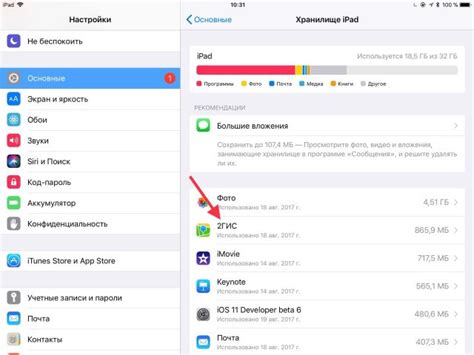
Следуйте этим простым шагам, чтобы удалить неиспользуемые приложения на устройствах Samsung:
- Перейдите в настройки вашего устройства. Для этого нажмите на иконку "Настроек", которая обычно находится на главном экране или в панели быстрого доступа.
- Прокрутите вниз и найдите раздел "Приложения" или "Приложения и уведомления". Нажмите на него.
- В разделе "Приложения" вы увидите список всех установленных приложений на вашем устройстве. Прокрутите список вниз, чтобы просмотреть все установленные приложения.
- Найдите приложение, которое вы хотите удалить, и нажмите на него. Вы перейдете на страницу этого приложения в настройках.
- На странице приложения нажмите на кнопку "Удалить" или "Деинсталлировать". Подтвердите свое действие в появившемся диалоговом окне.
- Повторите шаги 4-5 для каждого приложения, которое вы хотите удалить.
После удаления неиспользуемых приложений вы освободите память на своем устройстве Samsung и сможете установить новые приложения или сохранить больше данных без проблем с недостатком памяти.
Перенос данных на SD-карту
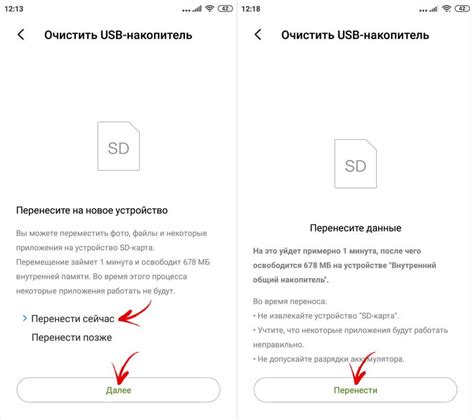
SD-карта представляет собой съемный носитель, который может быть использован для хранения файлов и данных смартфона. Перенесение данных на SD-карту позволяет освободить внутреннюю память устройства и решить проблему нехватки места.
Вот несколько шагов, которые помогут вам перенести данные на SD-карту:
- Подключите SD-карту к устройству. Обычно, для этого необходимо вставить карту в специальный слот или использовать адаптер USB.
- Перейдите в настройки устройства Samsung.
- Выберите "Хранилище" или "Управление памятью".
- Найдите пункт "Перенести данные на SD-карту" и выберите его.
- Выберите категорию файлов, которые вы хотите перенести на SD-карту. Обычно это включает фотографии, видео, музыку и загруженные приложения.
- Подтвердите перенос данных на SD-карту.
После завершения переноса данных, вы можете освободить место на внутренней памяти устройства Samsung. Помимо этого, вы можете также выбрать SD-карту в качестве основного места для хранения файлов, загружаемых и создаваемых на устройстве.
Однако, стоит отметить, что не все данные можно перенести на SD-карту. Некоторые приложения могут быть заблокированы для переноса внешнему накопителю. В таком случае, вам придется удалить ненужные файлы и приложения, чтобы освободить место на устройстве Samsung.
Помните, что перенос данных на SD-карту - это временное решение для проблемы нехватки места. В долгосрочной перспективе, вам может потребоваться рассмотреть вариант покупки устройства с большей внутренней памятью или использования облачных сервисов для хранения данных.
Отключение автоматических обновлений

Одной из причин недостатка свободной памяти на устройстве Samsung может быть постоянное обновление приложений. В этом случае рекомендуется отключить автоматические обновления для освобождения места на устройстве. Вот несколько простых шагов, которые помогут вам отключить автоматические обновления:
Шаг 1: Откройте "Google Play Store" на вашем устройстве.
Шаг 2: Нажмите на значок с тремя горизонтальными линиями в левом верхнем углу экрана, чтобы открыть боковое меню.
Шаг 3: Выберите "Настройки" в боковом меню.
Шаг 4: Прокрутите вниз до раздела "Обновление приложений автоматически" и нажмите на него.
Шаг 5: В открывшемся окне выберите "Не обновлять приложения автоматически".
Это позволит вам вручную обновлять приложения, когда захотите, и даст больше контроля над используемой памятью на вашем устройстве Samsung.
Обратите внимание, что отключение автоматических обновлений может привести к устареванию приложений и возможным проблемам с безопасностью. Поэтому рекомендуется регулярно проверять наличие обновлений и обновлять приложения вручную.